4月2024更新:使用我们的优化工具停止收到错误消息并减慢您的系统速度。 立即获取 此链接
- 下载并安装 修复工具在这里。
- 让它扫描你的电脑。
- 然后该工具将 修理你的电脑.
硬盘驱动器(SATA和NVMe)正迅速成为许多希望将Windows安装置于其上的用户的标准。 由于大容量驱动器的价格仍然很高,因此许多用户使用的是较小容量的驱动器。 如果您的SSD较小,或者Windows引导分区不是很大,则需要注意其中的每个千兆字节,否则该空间可能会很快填满。
检查安装文件夹中的MSI和MSP文件的属性可能表明它们与当前安装的软件相关联。 其他可能来自您已卸载的软件,也可能来自之后被替换的旧版本。 这些文件将不再需要,可以删除。 问题是要识别它们,因为简单地删除MSI或MSP文件不是一个好主意,因为这可能是升级,修复或卸载现有应用程序所必需的。
什么是Windows Installer文件夹?
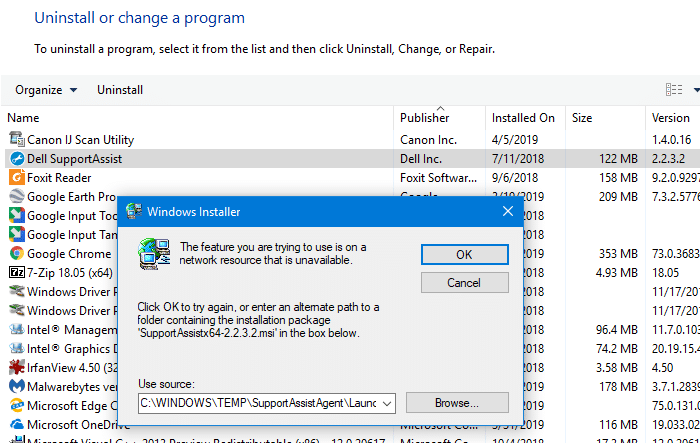
“安装程序”文件夹旨在用作计算机上安装的各种应用程序的安装数据文件的缓存。
在某些时候,您可以决定使用“控制面板”中的“应用程序和功能”或“程序和功能”来修复,卸载或重新安装它。 到那时,系统将需要Install文件夹中的.msi软件包来正确修复,重新安装或卸载软件。
如果找不到合适的配置文件(.msi或.msp),则Windows将显示错误消息“该产品的安装源不可用。 尝试修复或卸载问题时,请确保“源存在并且可以访问它”。
2024年XNUMX月更新:
您现在可以使用此工具来防止 PC 问题,例如保护您免受文件丢失和恶意软件的侵害。 此外,它是优化计算机以获得最大性能的好方法。 该程序可轻松修复 Windows 系统上可能发生的常见错误 - 当您拥有触手可及的完美解决方案时,无需进行数小时的故障排除:
- 步骤1: 下载PC修复和优化工具 (Windows 10,8,7,XP,Vista - Microsoft金牌认证)。
- 步骤2:点击“开始扫描“找到可能导致PC问题的Windows注册表问题。
- 步骤3:点击“全部修复“解决所有问题。
清理Windows Installer文件夹中未使用的MSI和MSP文件
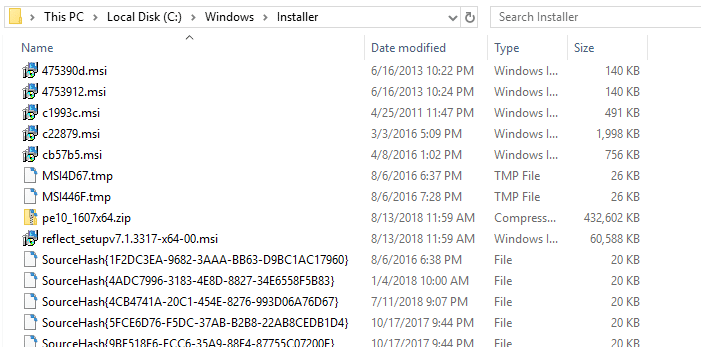
从Windows Installer文件夹中手动删除补丁文件
- 首先,打开Windows 10计算机。
- 使用管理员帐户登录–否则您无法从安装程序中删除补丁文件。
- 在Windows主窗口中,单击Windows开始图标(您从中访问Cortana的位置)旁边的搜索框。
- 在搜索字段中键入cmd,然后按Enter。
- 现在,命令提示符窗口应出现在您的计算机上。
- 输入:rmdir / q / s%WINDIR%Install $ PatchCache $
因此,如果要从Windows 10安装程序中删除补丁文件,请按照以下步骤操作。
使用PatchCleaner
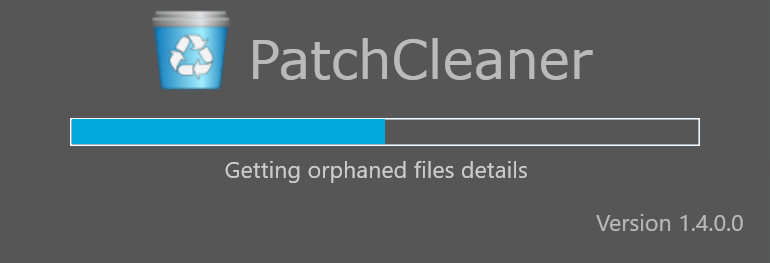
PatchCleaner可以识别这些冗余/孤立文件,并允许您同时执行以下操作:
- 将它们移动到另一个位置。 如果您想安全起见,只需将它们移动到另一个位置,即可随时将它们复制回去。
- 删除它们。
HomeDev对于PatchCleaner的工作方式以及是否可以依靠它来做正确的事情有很多疑问。
这很简单。 Windows操作系统包含可通过WMI(Windows管理规范)调用访问的当前安装程序和修补程序的列表。
PatchCleaner检索此已知的msi / msp文件列表,并将其与在“ c:\ Windows \ Installer”目录中找到的所有msi / msp文件进行比较。 文件夹中的任何内容(但未提供的窗口列表中的任何内容)均视为孤立文件,并标记为移动或删除。
HomeDev无法保证PatchCleaner不会发现错误警报,也不会删除所需的补丁程序。 这就是为什么我们添加了过滤功能以进行过滤并建议使用移动功能的原因,以便您始终可以在必要时复制补丁。 请参阅页面底部的已知问题列表。
使用PowerShell WInstCleaner.ps1脚本
使用PowerShell WInstCleaner.ps1脚本,您可以手动干预C:\ Windows \ Install文件夹,并确定哪些文件是孤立的并且需要安全地删除。 由于仍在注册的补丁文件在注册表中具有相应的条目,因此不再需要丢失的补丁文件。
PowerShell脚本会告诉您不应从Windows Installer文件夹中删除哪些文件,因为这些文件仍在使用中。 列表中未包含的文件可以安全删除。
WInstCleaner.ps1可在此处从microsoft.com下载。
结论
如果您使用Windows 10上的可用空间分析软件来确定什么是 占用磁盘上过多的空间,C:\ Windsows \ Installer文件夹可能是其中的一部分。 如果检查该文件夹,则很可能会在其中找到许多MSI和MSP文件,这些文件可能会占用数GB的磁盘空间。
专家提示: 如果这些方法都不起作用,此修复工具会扫描存储库并替换损坏或丢失的文件。 在问题是由于系统损坏引起的大多数情况下,它都能很好地工作。 该工具还将优化您的系统以最大限度地提高性能。 它可以通过以下方式下载 点击这里

CCNA,Web开发人员,PC疑难解答
我是计算机爱好者和实践IT专业人员。 我在计算机编程,硬件故障排除和维修方面拥有多年的经验。 我专注于Web开发和数据库设计。 我还拥有网络设计和故障排除的CCNA认证。

